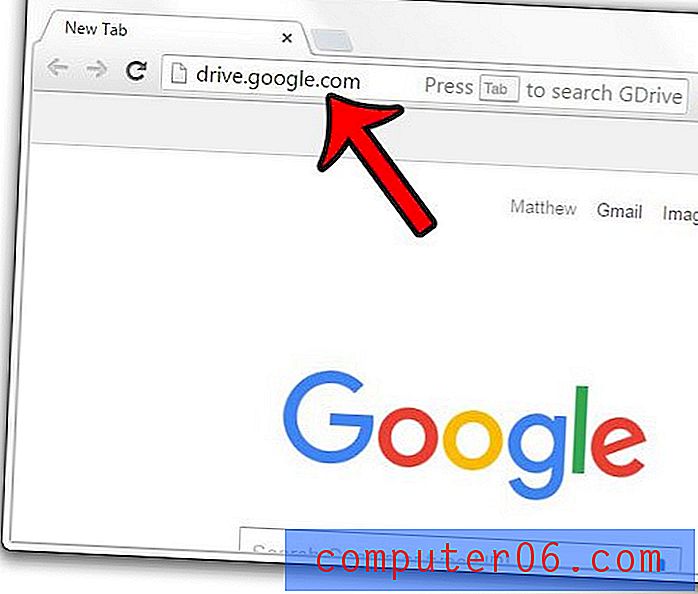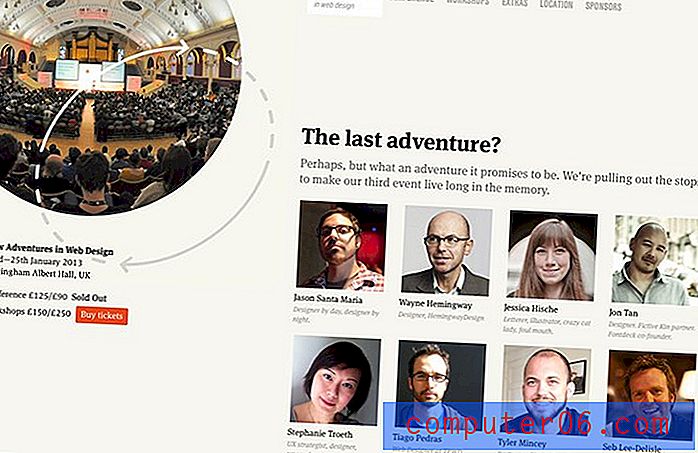Comment afficher les diapositives sous forme de grille dans Google Slides
La vue standard dans Google Slides montre la diapositive actuellement sélectionnée au centre de la fenêtre, et elle consomme la majorité de votre espace d'écran. Vous pouvez également voir une liste déroulante de diapositives sur le côté gauche de la fenêtre, qui vous permet de naviguer vers la diapositive que vous souhaitez modifier.
Parfois, vous souhaiterez peut-être voir plus de vos diapositives à la fois, mais sans entrer dans la vue du présentateur. Heureusement, vous pouvez changer la vue dans Google Slides en quelque chose appelé "vue grille" qui vous permettra de voir un plus grand nombre de diapositives à la fois. Notre guide ci-dessous vous montrera comment changer la vue dans Google Slides.
Comment afficher votre présentation sous forme de grille de diapositives dans Google Slides
Les étapes de cet article vont modifier la mise en page de Google Slides afin que vous voyiez une grille d'affichage de votre présentation dans la zone principale de l'application. Vous pouvez toujours revenir à la vue par défaut, avec la grande section d'édition de diapositives au centre de la fenêtre, lorsque vous avez terminé de naviguer en mode grille.
Étape 1: connectez-vous à votre Google Drive et ouvrez la présentation que vous souhaitez voir dans la vue de la grille.
Étape 2: choisissez l'onglet Affichage en haut de la fenêtre.

Étape 3: Sélectionnez l'option Grid view pour passer à cette vue. Notez que vous pouvez également utiliser le raccourci clavier Ctrl + Alt + 1 pour changer la vue comme ceci.
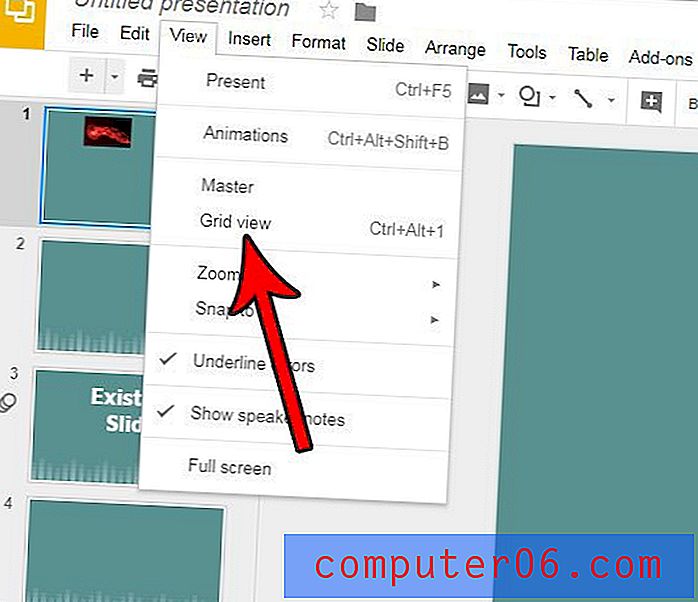
Si vous double-cliquez sur une diapositive, la vue reviendra à sa valeur par défaut. De plus, vous pouvez à nouveau suivre les étapes 2 et 3 pour quitter la vue de la grille.
Aimeriez-vous que votre présentation soit un peu plus «pop»? Découvrez comment utiliser les transitions dans Google Slides et donner aux diapositives individuelles un effet d'animation lorsque vous vous déplacez entre les diapositives pendant la présentation.